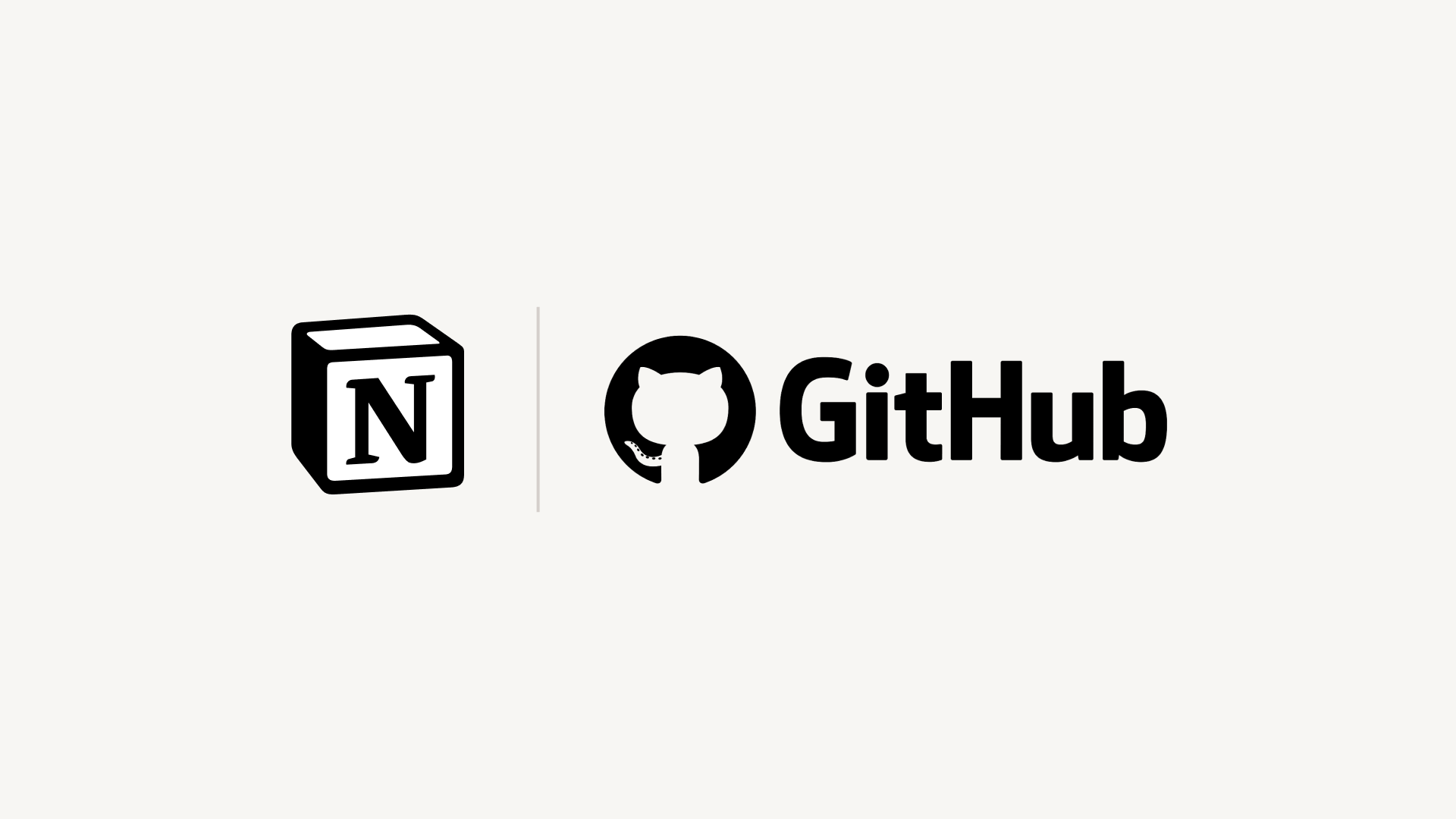Integrar Slack
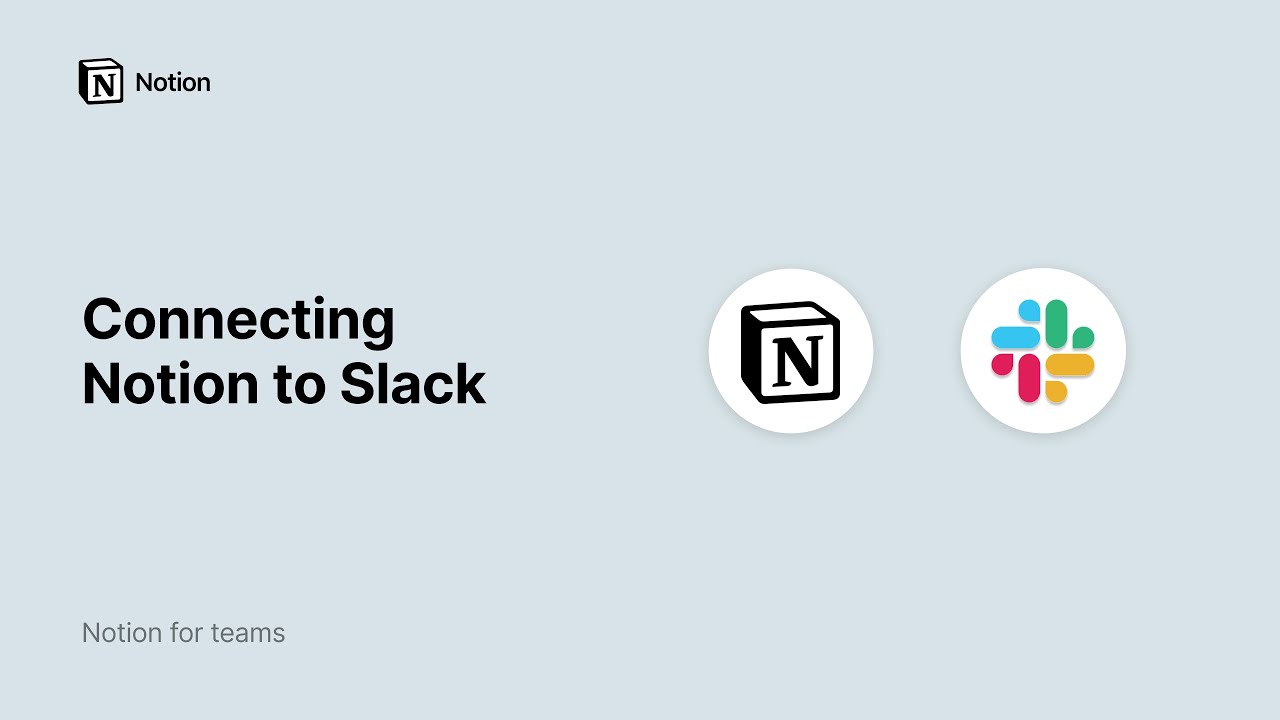
Combina Notion y Slack para que tu equipo pueda trabajar mejor desde cualquier lugar 💬
Ir a la sección de preguntas frecuentesCon la integración con Slack, puedes vincular sin problemas todas tus páginas de Notion directamente con tus comunicaciones.
Además, puedes configurar notificaciones de Slack para cualquier cambio realizado en Notion y enviar mensajes desde Slack directamente a las bases de datos de Notion para mantener toda tu información en un solo lugar.
Si estás utilizando la integración de notificaciones de Slack anterior, deberás instalar esta integración de Slack mejorada para obtener todas las funciones nuevas.
Hemos actualizado nuestra integración de Slack para brindarte más control sobre las notificaciones que te gustaría recibir en Slack. Como resultado, nuestra integración de Slack ya no admite notificaciones para todas las actualizaciones de una página.
Si estás utilizando la antigua integración de notificaciones, las notificaciones para todas las actualizaciones de la página seguirán funcionando durante un tiempo limitado y luego quedarán obsoletas (recibirás varios recordatorios previos).
Solo tienes que instalar la integración de Slack una vez para obtener todas sus funciones en tu espacio de trabajo.
Al utilizar Slack y Notion juntos, puedes configurar la integración en los siguientes lugares:
En Slack: cuando pegues un enlace de Notion en Slack, recibirás un mensaje para
Conectar Notion.En Notion, desde una base de datos: Selecciona
•••en la parte superior derecha de la base de datos →Automatizaciones→Añadir disparador→Página añadidaoPropiedad editada→Enviar notificación de Slack a....En Notion, desde la configuración: en la barra lateral, selecciona
Configuración y miembros→Mis notificaciones→ Notificaciones deSlack→Añadir nueva cuenta.
También puedes instalar la integración desde nuestra galería de integraciones aquí →
Cuando un mensaje de Slack se convierta en una nueva tarea, envíalo directamente una base de datos de Notion para evitar perderlo. Funciona así:
Haz clic en
⋮junto a cualquier mensaje de Slack.Selecciona
Enviar mensaje a Notion.Es posible que tengas que seleccionar
Más accesos directos de mensaje...para encontrar esta opción.
Selecciona la base de datos en la que quieres crear esta nueva página y titula la página.
También puedes asignar una propiedad existente de tu base de datos a la página nueva (por ejemplo, fecha, selección múltiple, persona, etc.)
Haz clic en «
Save».
Recibe notificaciones en Slack para poder estar siempre al tanto de las últimas actualizaciones en Notion. Funciona así:
Notificaciones de @mención
Envía notificaciones a Slack cada vez que se te mencione en una página, un comentario o una base de datos de Notion.
Accede a
Configuración y miembrosen la barra lateralHaz clic en
Mis notificaciones.Haz clic en el menú desplegable de notificaciones de Slack y selecciona el nombre de tu espacio de trabajo de Slack.
También puedes
+ Añadir nueva cuentasi no ves tu Slack en la lista.
Notificaciones de base de datos
Puedes recibir un mensaje en Slack cada vez que alguien añada o realice un cambio en una página dentro de una base de datos.
Haz clic en
•••en la parte superior derecha de cualquier base de datos de Notion.Selecciona
automatizaciones.Selecciona
+ Nueva automatización.Asigna un nombre a la notificación y añade un disparador, como
Página añadidaoCualquier propiedadeditada.Puedes añadir activadores adicionales con el botón
+.
Selecciona
+ Añadir acción.Selecciona
Enviar notificación de Slack a...como acción automatizada.Elige un canal de destino para la notificación.
Al pegar un enlace de Notion en Slack, este se amplía para proporcionar información útil sobre tu página. Para las páginas de bases de datos con la propiedad de resumen de IA, Slack mostrará automáticamente el resumen de IA.
También puedes conceder permisos de acceso a la página de Notion directamente desde Slack.
Para añadir miembros de Slack a Notion:
Haz clic en el botón
Compartirde tu página de Notion.Haz clic para buscar.
Verás un banner para
Agregar contactos desde Slacken la parte inferior del menú.Si es la primera vez que te conectas, es posible que Notion te solicite ciertos permisos.
Busca nombres y correos electrónicos como siempre.
Los nombres y correos electrónicos de Slack aparecerán en su propia sección
Desde Slack.
Copia un enlace desde Slack
Pégalo en Notion y verás la opción
Pegar como vista previa. ¡Selecciónala!Verás una vista previa detallada del contenido enlazado. Esta vista previa se actualiza a medida que se realizan cambios en los campos relevantes.
Preguntas frecuentes
¿Puedo optar por usar solo una parte de la integración?
Lamentablemente, esto no es posible por el momento. Cuando instales la integración de Slack de Notion, podrás disfrutar de todas las funciones de la integración de Slack.
Sin embargo, ya que solo los usuarios con permisos para editar una página pueden configurar notificaciones de Notion en Slack, puedes controlar partes de la integración restringiendo permisos.
¿Qué nivel de permiso se requiere para crear una notificación de base de datos?
Un usuario necesita Acceso completo a una base de datos de Notion para poder configurar las notificaciones de base de datos.
Los usuarios que tengan como mínimo el acceso Ver a una base de datos podrán ver todas las notificaciones de Slack existentes que se hayan configurado. No obstante, no podrán editar ni crear ninguna.
¿Cómo funcionan los permisos cuando comparto una página de Notion en un canal de Slack?
El usuario que comparte la página recibirá un mensaje en el que se le indicará que algunas personas del canal no tienen acceso al documento. A continuación, el usuario puede decidir si desea compartir la página con las personas que no tienen acceso. También tiene la opción de eliminar la vista previa de la página en Slack.
¿Pueden los administradores controlar quién puede conectar Slack a un espacio de trabajo de Notion?
Como administrador de Slack, puedes modificar los ajustes que te proporcionan derechos de aprobación para cualquier integración de Slack. Dichos ajustes se aplicarán a Notion si eliges activar los derechos.
En el plan Enterprise, los administradores de Notion también pueden impedir que los miembros instalen la integración de Slack por medio de sus permisos de administrador para gestionar las conexiones.
¿Dónde se pueden ver y gestionar las notificaciones de Slack configuradas en el espacio de trabajo de Notion?
Las notificaciones de base de datos se pueden administrar y editar en la base de datos individual en la que se han creado. Actualmente no hay forma de ver desde un único lugar las notificaciones de todas las bases de datos de tu espacio de trabajo.
Las notificaciones de @menciones personales se pueden administrar desde Configuración y miembros → Mis notificaciones.
Cuando una persona conecta Notion a Slack, ¿se activa para todos los usuarios?
No, cuando un usuario configura la integración, todos los usuarios de Slack podrán ver un enlace a la página de Notion desplegado o una vista previa del enlace de Slack en Notion.
Sin embargo, para que puedan disfrutar de todas las funciones, los otros usuarios deben conectarse a Slack de forma individual.
¿Cómo envío mensajes de Slack a una vista de base de datos específica?
La forma más fácil de enviar un mensaje de Slack a una vista de base de datos específica (p. ej., si tienes una vista solo para las tareas de tu equipo) es copiar el enlace a la vista de la base de datos y pegar ese enlace en el botón «enviar a Notion» de Slack.
Cuando envías un mensaje de Slack a una vista de base de datos específica, las propiedades se rellenan automáticamente. No es necesario que las actualices de forma manual.
¿Funciona la notificación de @mención en Slack cuando se menciona a un usuario como parte de una @mención de grupo en Notion?
Sí. Una mención de grupo en Notion activará la notificación de @mención en Slack para todos los miembros del grupo de Notion que tengan activada la @mención de Slack.
¿Hay otros proveedores de integraciones? ¿Puedo seguir usándolos (p. ej., Zapier)?
Sí, esas integraciones seguirán funcionando como antes.
¿Esta nueva integración afectará a las vistas previas actuales de enlaces de Slack?
Las vistas previas de los enlaces de Slack seguirán existiendo y funcionarán con normalidad.
Si quieres utilizar las nuevas funciones (enviar mensajes a Notion, notificaciones en Slack y enlaces ampliables), tendrás que volver a instalar la integración de Slack aquí.